編集者の評価: ユーザーの評価:[合計: 0 平均: 0] @media(min-width: 500px) { } @media(min-width: 800px) { }
この記事では、Google ドライブから Google Earth の目印にビデオを追加する手順について説明します。
Google Earth プロは無料のデスクトップ バージョンです。 Windows と Mac と互換性のある Google Earth の。 Google Earth プロで Google ドライブのビデオを目印に追加する方法は、Google Earth ウェブ版で同じことを行う場合とは異なることに注意してください。
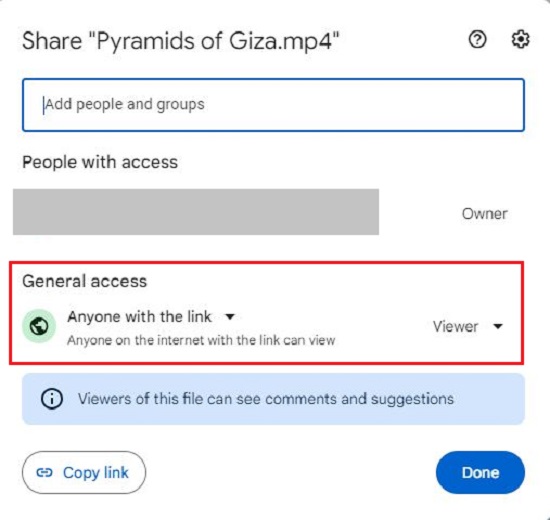
仕組み:
1.必要なビデオを Google ドライブに保存して共有します。共有権限が「リンクを知っている人は誰でも閲覧できる」に設定されていることを確認する必要があります。 [リンクをコピー] をクリックして、共有ビデオの URL をクリップボードにコピーします。
2. Google Earth プロを起動し、目印を挿入したい場所に移動し、上部のツールバーにある [目印] アイコンをクリックします。
3.目印に名前を付けて、[リンクを追加] ボタンをクリックします。
4.前の手順でコピーした共有ビデオの URL を貼り付け、「OK」ボタンをクリックします。もう一度 [OK] をクリックして目印を保存すると、Google Earth プロの左側のパネルの [場所] リストにその目印が表示されます。
5.次に、目印をクリックして開くと、ビデオが画面に表示されます。ビデオを視聴するには、[再生] ボタンをクリックしてください。
コメントを締めくくる
このように、Google ドライブから Google Earth プロの目印にビデオを簡単に追加し、強化してさらに充実させることができます。有益です。